Dodavanje novog administratora tima ili člana tima klinici
Administratori organizacije i tima mogu dodati nove članove tima u kliniku i postaviti njihovu ulogu i dozvole. Nemojte e: svaka klinika mora imati najmanje jednog člana administratora. To znači da ako postavite kliniku sa samo jednim članom, oni moraju imati ulogu administratora.
| 1. Prijavite se na vcc.healthdirect.org.au da biste došli na stranicu Moje klinike i odabrali kliniku u koju želite da dodate članove. Napomena, ako imate samo 1 kliniku, stići ćete direktno u zonu čekanja klinike. |
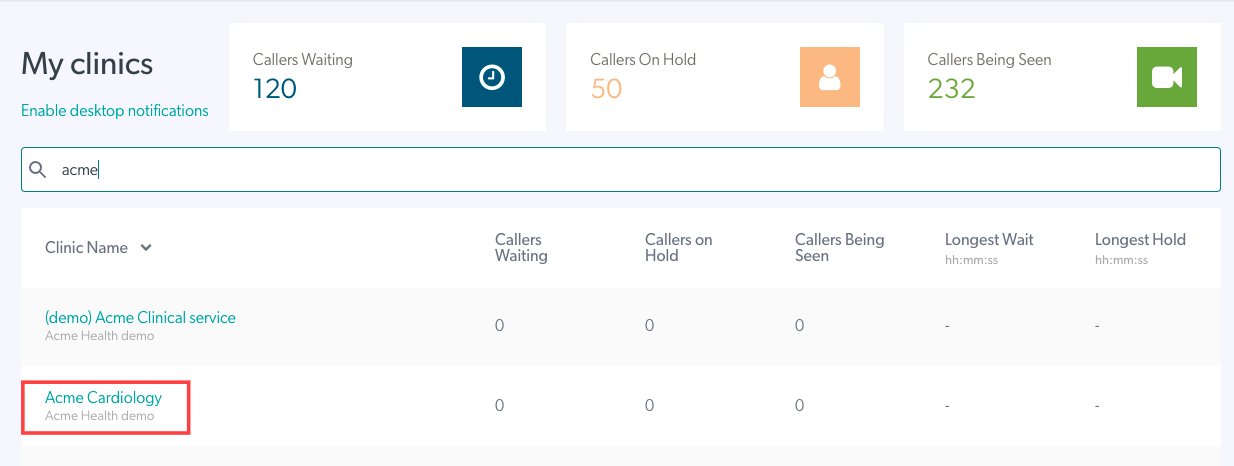 |
| 2. Kliknite na Konfiguriši , na lijevom panelu kontrolne table vašeg područja čekanja. | 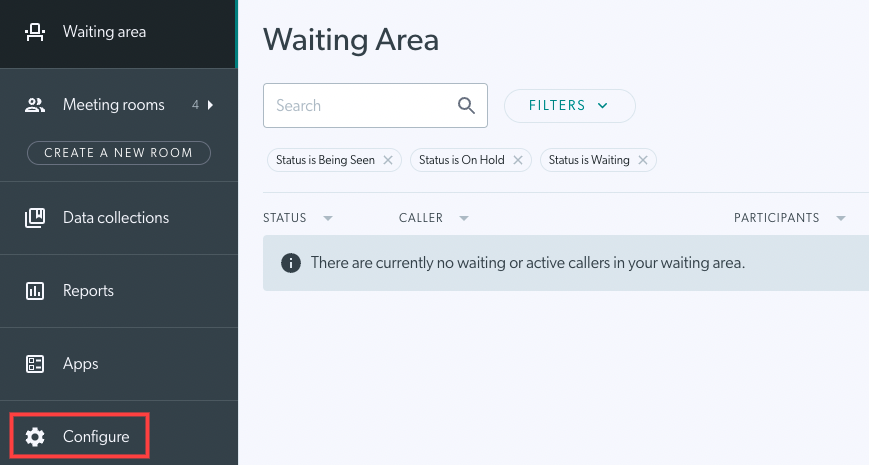 |
3. Kliknite na Članovi tima za pregled i konfiguraciju:
|
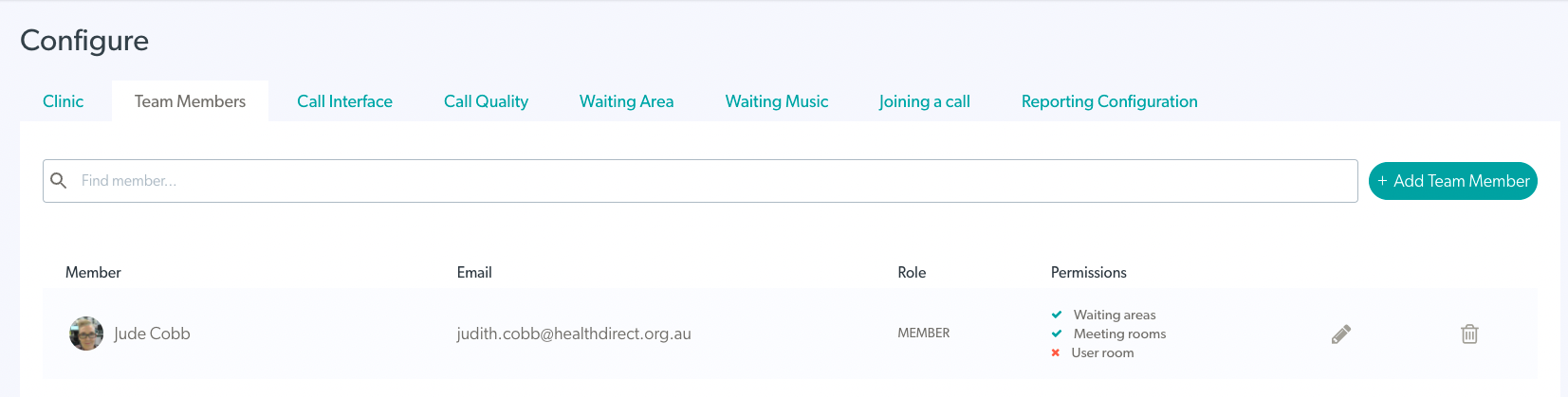 |
| 4. Kliknite na + Dodaj člana tima u gornjem desnom uglu da dodate novog člana/administratora u tim. | 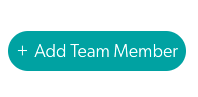 |
|
5. Unesite adresu e-pošte osobe koju želite dodati u tim.
Kliknite na dugme Pozivam da pošaljete pozivnicu korisniku. Nemojte e: svaka klinika mora imati najmanje jednog administratora. |
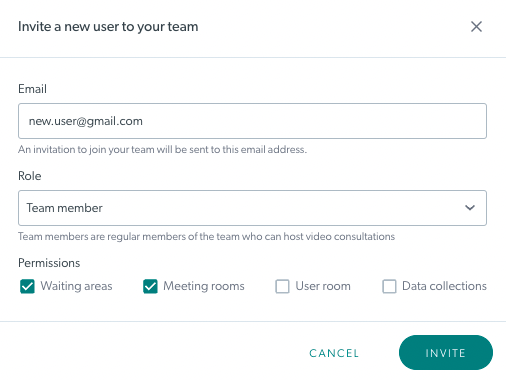 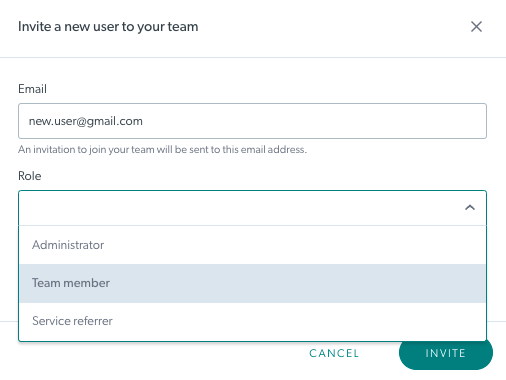 Korisnici mogu odabrati potrebnu ulogu korisnika iz padajućeg menija Korisnici mogu odabrati potrebnu ulogu korisnika iz padajućeg menija
|
| 7. Pozivnica će se pojavljivati pod Pozivnice na čekanju sve dok korisnik ne kreira svoj nalog i isteći će nakon 30 dana. Ako korisnik već ima nalog za video pozive, odmah će biti dodan u tim. |
 |
| 8. Možete ponovo poslati ili izbrisati pozivnicu na čekanju, ako je potrebno, koristeći dugmad sa desne strane pozivnice. Kada se poziv na čekanju ponovo pošalje (uključujući pozivnice koje su istekle), datum isteka pozivnice će se u skladu s tim prilagoditi i isteći će 30 dana od tog datuma. Kada kliknete na delete , od vas će se tražiti da potvrdite ovu radnju, kao što je prikazano u ovom primjeru. |
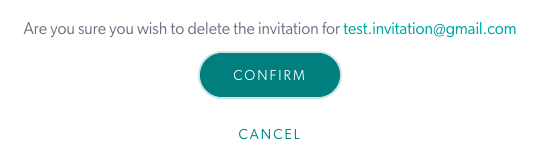 |
Uređivanje i upravljanje ulogama i dozvolama članova tima
|
1. Kliknite na ikonu olovke Uredi dozvole pored korisnika kojeg želite urediti. |
 |
| 2. Možete urediti njihovu ulogu i/ili dozvole i kliknuti na Ažuriraj . | 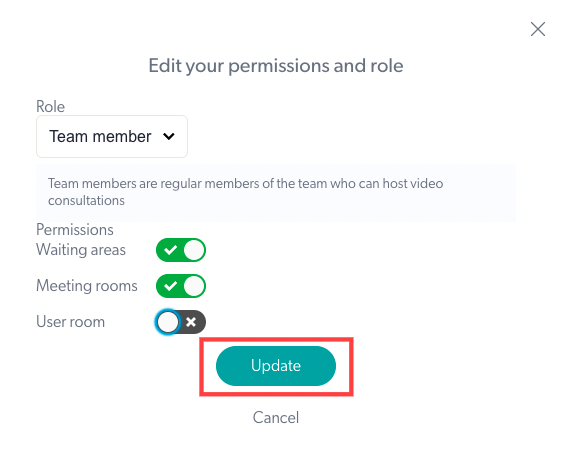 |
Uklanjanje člana tima iz klinike
| 1. Da izbrišete člana tima iz klinike, kliknite na ikonu kante desno od korisnika |  |
| 2. Otvara se okvir za potvrdu. Kliknite Ok da potvrdite brisanje. Napomena: uklanjanje/brisanje člana iz klinike također briše podatke o pridruženom korisniku u cijeloj klinici. Stoga korisnik više neće primati poruke upozorenja |
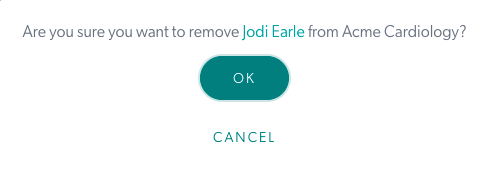 |